1.检查电源管理设置,禁用唤醒定时器和外设唤醒功能;2.关闭快速启动以排除混合关机模式干扰;3.进入BIOS禁用Wake on LAN、PME唤醒并设置断电后保持关闭;4.通过任务计划程序和服务管理排查唤醒任务与异常服务;5.更新驱动、检查硬件兼容性并拔除外接设备测试。
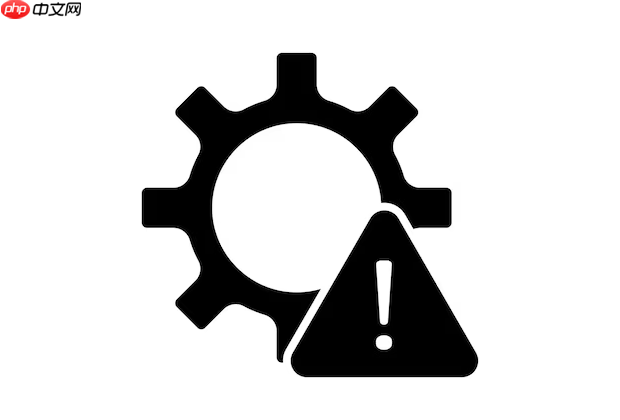
如果您在使用电脑时发现关机后系统又自动重启,这可能是由于硬件设置、电源管理或系统服务导致的异常行为。以下是针对此问题的排查与解决步骤。
本文运行环境:Dell XPS 15,Windows 11
某些电源管理功能可能允许设备在关机状态下被特定信号唤醒,例如定时唤醒或外设触发。关闭这些选项可防止非预期启动。
1、右键点击“开始”菜单,选择“电源选项”。
2、点击当前电源计划旁边的“更改计划设置”,然后进入“更改高级电源设置”。
3、展开“电源按钮和盖子”以及“睡眠”选项,检查“唤醒定时器”是否启用。
4、将“允许唤醒定时器”设置为“禁用”,包括“电池供电”和“接通电源”两种状态。
5、找到“USB设置”中的“允许此设备唤醒计算机”,对鼠标和键盘等外设取消勾选。
快速启动是一种混合关机模式,部分系统进程仍保留在休眠状态以加快下次开机速度,但该功能可能引发关机后重启的问题。
1、打开“控制面板”,切换查看方式为“大图标”,选择“电源选项”。
2、点击左侧的“选择电源按钮的功能”。
3、点击“更改当前不可用的设置”,向下滚动到“关机设置”。
4、取消勾选“启用快速启动”选项,然后保存更改。
BIOS中可能存在配置错误,如PME(Power Management Event)唤醒功能被激活,导致主板在关机后响应网络或PCI-E设备信号而重新启动。
1、重启电脑并进入BIOS界面(通常按Delete、F2或F10键)。
2、查找类似“Power Management”,“Wake on LAN”,“PCIe PME Wakeup”或“ErP Ready”的选项。
3、将“Wake on LAN”和“PME Wakeup”设置为“Disabled”。
4、若存在“Restore on AC Power Loss”选项,请设置为“Stay Off”。
5、保存设置并退出,观察关机是否恢复正常。
某些后台服务或计划任务可能在系统即将关机时触发唤醒事件,干扰正常关机流程。
1、按下Win + R键,输入“taskschd.msc”,回车打开任务计划程序。
2、浏览右侧任务列表,查找具有“唤醒计算机”权限的任务。
3、双击可疑任务,在“条件”选项卡中取消勾选“唤醒计算机运行此任务”。
4、同时检查“服务”应用(services.msc),确保没有第三方软件服务强制维持系统运行。
故障硬件或不兼容的驱动程序可能导致系统无法彻底断电,尤其是网卡、显卡和主板芯片组驱动。
1、右键“开始”菜单,选择“设备管理器”。
2、展开“网络适配器”,右键每个网卡选择“属性”。
3、在“电源管理”选项卡中取消勾选“允许此设备唤醒计算机”。
4、前往电脑制造商官网,下载并安装最新的主板芯片组和网卡驱动。
5、尝试拔除所有外接设备(U盘、移动硬盘、打印机等),仅保留基本输入设备进行关机测试。
以上就是电脑关机后自动重启怎么办_关机自动重启的排查与解决的详细内容,更多请关注php中文网其它相关文章!

每个人都需要一台速度更快、更稳定的 PC。随着时间的推移,垃圾文件、旧注册表数据和不必要的后台进程会占用资源并降低性能。幸运的是,许多工具可以让 Windows 保持平稳运行。

Copyright 2014-2025 https://www.php.cn/ All Rights Reserved | php.cn | 湘ICP备2023035733号